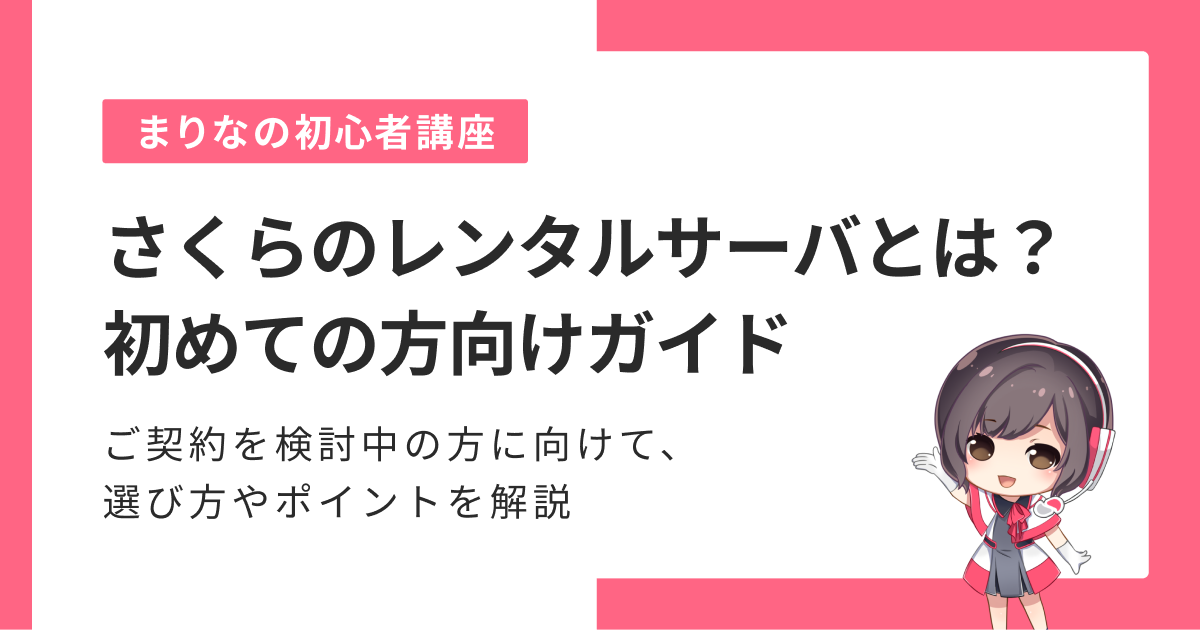まりな
カスタマーサポート公式キャラクターのまりなです! 一緒にがんばりましょう!
目次
さくらのレンタルサーバってどんなレンタルサーバー?

さくらのレンタルサーバは、東証プライムに上場のさくらインターネット株式会社が運営するレンタルサーバーサービスで、2019年にサービス開始から15周年を迎えました。ご利用件数は48万件を突破し、利用者は年々増加傾向です。
サーバー高速化対応やWordPressを簡単にインストール出来る機能、無料SSLの提供など、近年のホームページ制作に必要かつ便利になるような機能アップデートも行っています。
レンタルサーバーの特徴
レンタルサーバーの特徴として、1台のサーバーを複数人が共用利用している事によって比較的安価で利用できる点、サーバーの管理は提供元が行うといった点が挙げられます。
共用利用で大丈夫?と思われるかもしれませんが、契約プランに則って機能や利用数の制限を定めているので快適にお使いいただけます。
Webサイトを運営する上で大抵のことはレンタルサーバーでできますが、サーバーのスペックをカスタマイズしたり、管理者権限を得て高度なホームページを構築したいといった場合、または大規模な集客を行いたいといった場合はクラウドサーバーサービス等をご検討いただくと良いかと思います。ただし、サーバー費用もスペックや規模に応じて高額になりますので、注意が必要です。
まりな
比較的近い価格帯のサーバーサービスとしてVPSが挙げられますが、サーバーの自由度が高い反面、ご自身で管理いただく責任も発生するため、専門知識がある方向けのサービスになっています。
基本的な機能の紹介
さくらのレンタルサーバの中でも、皆さんが契約前に弊社Webサイトでよくご覧になられている基本的な機能をいくつかご紹介します。
- WordPress
近年多くの方が利用されているWordPressはもちろんご利用いただけます。
コントロールパネルから最短2分でインストール出来るクイックインストール機能も備わっています。 ※WordPressのご利用はさくらのレンタルサーバスタンダードプラン以上より - SSL証明書
現在のWebサイトで利用必須となった常時SSL。さくらのレンタルサーバでは無料SSL証明書の Let’s Encrypt のご利用と、DV〜EVまで有料のSSL証明書を購入・ご利用いただけます。 - マルチドメイン
ホームページを複数作成できる機能です。スタンダードプランでは200サイト作成可能です。 - 容量
スタンダードプランで300GBご用意しています。
一般的なホームページを数個作成した程度ではまず使い切る事はない容量です。 - サポート
充実のサポートサイトのほか、チャットサポートを利用して無料でご相談いただけます。
プランの選び方
趣味のブログや小規模ビジネスを開業された方におすすめのプラン
詳しくはこちらの記事が詳しいのですが、趣味のブログや小規模ビジネスを開業された方はメール機能が利用でき、WordPressも使えるスタンダードプランがおすすめです。高精度迷惑メールフィルターの設定数も5個なので、複数のメールアドレスを所有している方にも嬉しいポイントです。
さらに、全プランでCDN(Content Delivery Network)という負荷分散システムの無料利用分が毎月付いています。
| ライトプラン | スタンダードプラン | |
|---|---|---|
| 月額換算料金 | 121円〜 | 500円〜 |
| WordPressのご利用 | – | ○ |
| バックアップ&ステージング機能 | – | ○ |
| 無料SSL(Let’s Encrypt) | ○ | ○ |
| 高精度迷惑メールフィルター設定数 | 1個 | 5個 |
| CDN連携オプション | ○ (月間100GBまで無料) | ○ (月間100GBまで無料) |
| 複数人管理機能 | – | – |
| 詳しく見る | 詳しく見る |
ビジネス利用の方におすすめのプラン
ビジネス利用の場合は事業が大きくなる事を見越して容量に余裕が必要な事と、メールやWebサイトの安定利用が求められます。下記の特長を持つビジネス以上のプランのご利用をおすすめします。
・メールを利用しているスタッフが多い
・高トラフィックでも安定配信可能なCDN機能が基本無料
・専有IPで他ユーザーの影響を受けにくい
・Webサイトに必要な機能が充実
| ビジネス | ビジネスプロ | マネージドサーバ ミディアム | |
|---|---|---|---|
| 月額換算 | 1,980円〜 | 3,850円〜 | 13,544円〜 |
| WordPress | ○ | ○ | ○ |
| バックアップ&ステージング機能 | ○ | ○ | ○ |
| 無料SSL(Let’s Encrypt) | ○ | ○ | ○ |
| 高精度迷惑メールフィルター設定数 | 100個 | 200個 | 200個 |
| CDN連携オプション | ○ (月間300GBまで無料) | ○ (月間300GBまで無料) | ○ (月間300GBまで無料) |
| 複数人管理機能 | ○ | ○ | ○ |
| ドメイン毎の個別受信 | ○ | ○ | ○ |
| IPアドレス専有 | – | ○ | ○ |
ドメインとSSL証明書
独自ドメインと有料のSSL証明書もさくらインターネットで取得いただけます。
さくらのドメイン
.co.jp や .jp 、.com といったドメインを取り扱っています。 さくらのドメインで取得いただいたドメインはコントロールパネルで簡単に設定出来ますので初心者の方におすすめです。
さくらのドメイン/https://domain.sakura.ad.jp/
さくらのSSL
即日発行のDV認証からEV認証まで、各種SSL証明書を取り揃えています。有料でサーバーへのSSL証明書設定代行も行っておりますのでご利用下さい。
さくらのSSL/https://ssl.sakura.ad.jp/
お申し込みにあたって
お申し込みには、さくらインターネット会員への登録と、さくらのレンタルサーバのお申し込みをいただく必要があります。
さくらインターネット会員への登録とは?
さくらインターネット会員とは、弊社の各種サービスお申し込みに必要な会員IDです。会員IDを登録する際には、氏名をはじめとした各種情報をご入力いただきます。 お支払いにクレジットカードを利用されたい方は、こちらでカード情報を登録いただきます。
・会員登録 (会員IDの取得方法)/https://help.sakura.ad.jp/360000125561/
お申し込み前のご準備・ご確認
さくらのレンタルサーバのお申し込みにあたって、下記内容を予めご準備いただくとお申し込みがスムーズです。
- お支払いパターン
毎月払いでのご利用も可能ですが、最大36ヶ月一括お支払いをいただく事でお得な料金でご利用いただけます。なお、ライトプラン及びメールボックスは毎月払いに対応しておりません。
- お支払い方法
新規お申し込み時のお支払い方法は、クレジットカード、銀行振込、請求書払いの3種類からお選びいただけます。 自動口座振替も可能ですが、設定まで2〜3ヶ月程度の時間が掛かります。また、請求書払いでは別途330円の発行手数料が発生いたします。その他詳しくは下記サポートサイトをご覧ください。
https://help.sakura.ad.jp/206052702/ - 初期ドメイン名
初期ドメインとはコントロールパネルのログインに利用されるID兼、無料のサブドメインです。「https://●●●.sakura.ne.jp/」の「●●●」の部分にお好きな文字を設定いただきますが、利用は先着順ですので、予め何パターンかご用意いただくとスムーズだと思います。 - 独自ドメイン
特にビジネス利用の場合、独自ドメインの利用がおすすめです。
レンタルサーバーと同時にお申し込みも可能です。
さくらのレンタルサーバのお申し込みの流れ
Step1 お申し込みプランやドメインの選択
①お申し込み画面からに移動します。
②「ご希望のサービスプラン」を選択します。
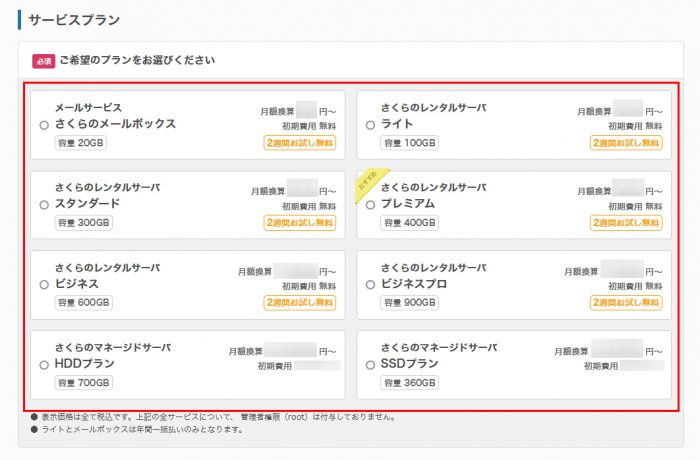
③希望する初期ドメインを入力します。
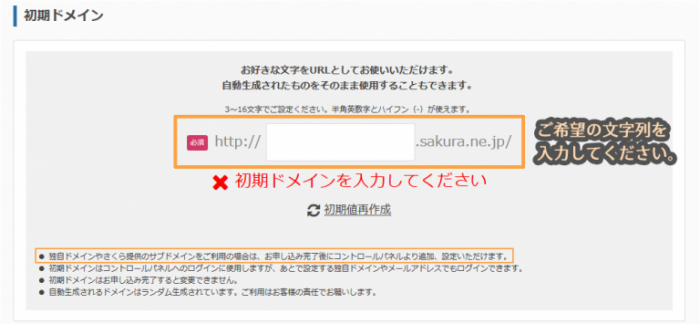
■初期ドメインとは?
ここで入力した初期ドメインで「Webサイト」や「メールアドレス」を運用できます。取得後、変更はできません。ご注意ください。
例)初期ドメイン「example.sakura.ne.jp」で申し込み
Webサイト:https://example.sakura.ne.jp
メールアドレス:〇〇〇@example.sakura.ne.jp
④独自ドメインを同時に申し込むかを選択します。
特にビジネス用途の場合、独自ドメインの取得をおすすめします。
このまま取得する方は読み進めていただき、レンタルサーバーだけ契約する方は『お支払い方法の選択』ボタンをクリックして次のステップへ進んでください。
⑤ 独自ドメインの同時申し込み
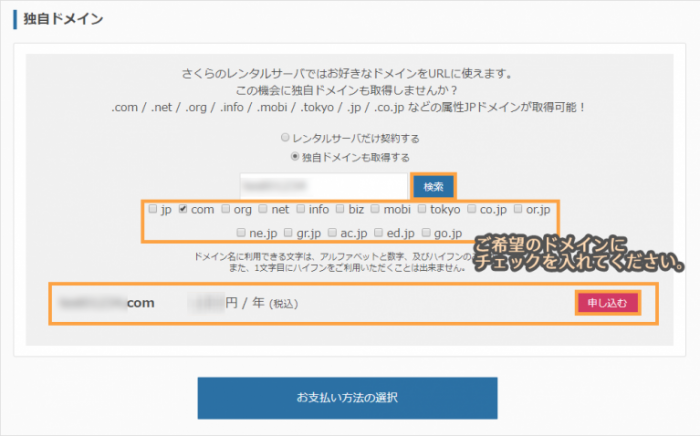
取得したいドメイン名を入力し、種類(.comや.jp等)にチェックをいれ、「申し込む」をクリックします。 ドメイン名の取得は先着順なので、既に取得されているドメインの場合は、「お申込みできません」と表示されます。
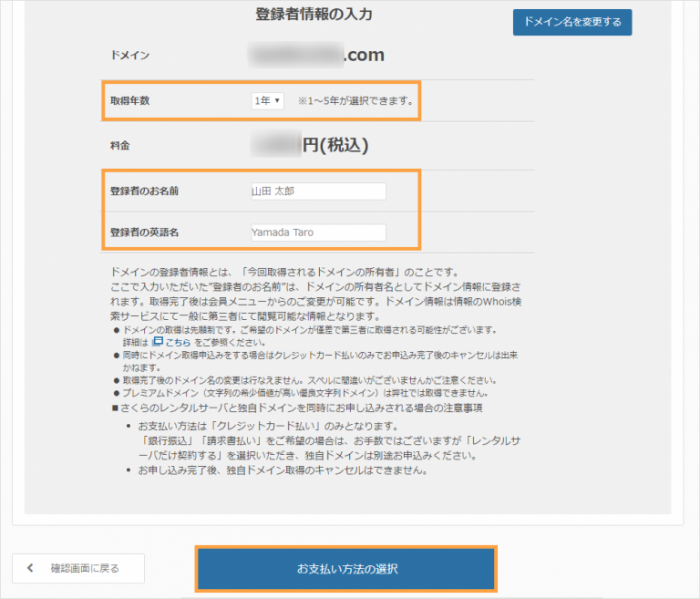
登録情報入力の画面にて「取得年数」を選択し、「登録者のお名前」「登録者の英語名」を入力します。『お支払い方法の選択』ボタンをクリックします。
Step2 さくらインターネット会員への登録
初めてさくらインターネットのサービスを利用される場合は、さくらインターネット会員への登録が必要です。「新規会員登録へ進む(無料)」をクリックして、会員登録を行ってください。
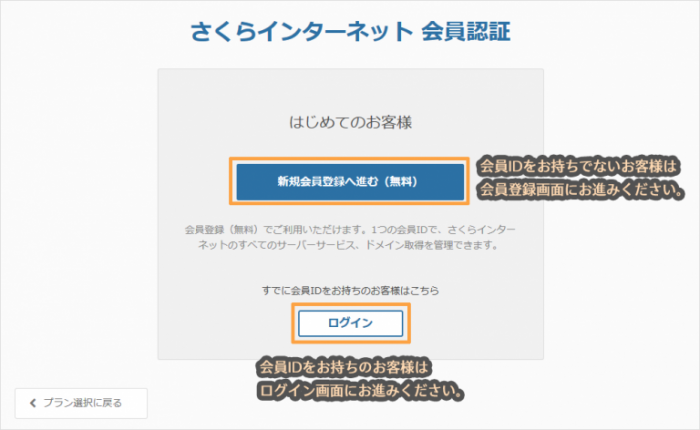
①会員登録ご案内メールの送信
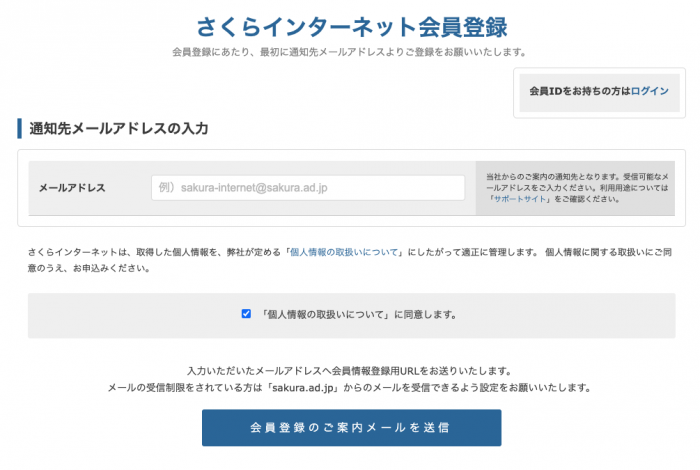
受信可能なメールアドレスを入力し、「個人情報の取扱いについて」の内容をご確認のうえ、同意にチェックを入れ、『会員登録のご案内メールを送信』をクリックします。
入力されたメールアドレス宛に当社からのご案内等が送られてきますので、「sakura.ad.jp」からのメールを受信できるよう設定しておいてください。
②ご案内メールの確認
先ほど入力されたメールアドレス宛に会員情報登録用URLを記載したメールが届きます。メール送信後30分以内に受け取ったURLを開いて次へ進みます。
※メールが届かない場合は、メールの受信制限をご確認の上、もう一度はじめからお手続きください。
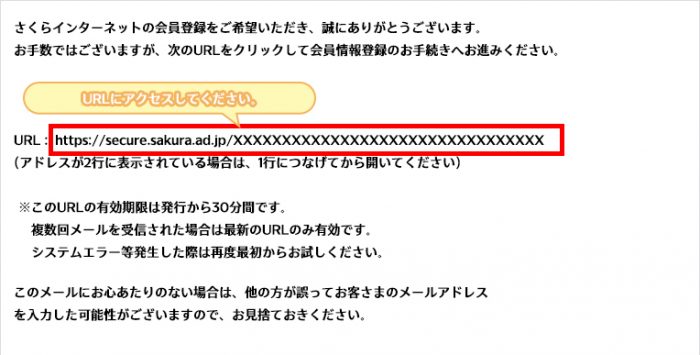
③会員情報の入力
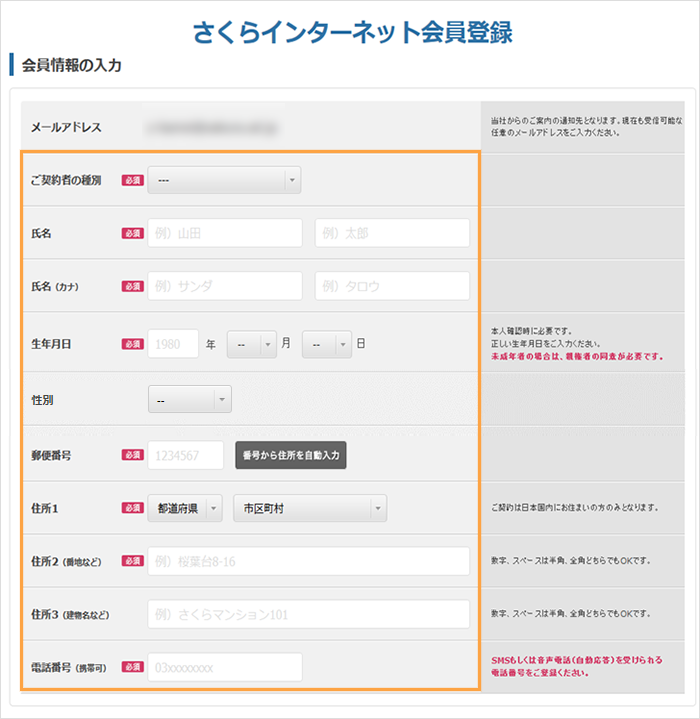
各項目を入力いただき、問題なければ『会員登録する』をクリックします。
これで新規会員登録は完了です。引き続きレンタルサーバーの申込手続きをおこないます。
Step3 お支払い方法の選択
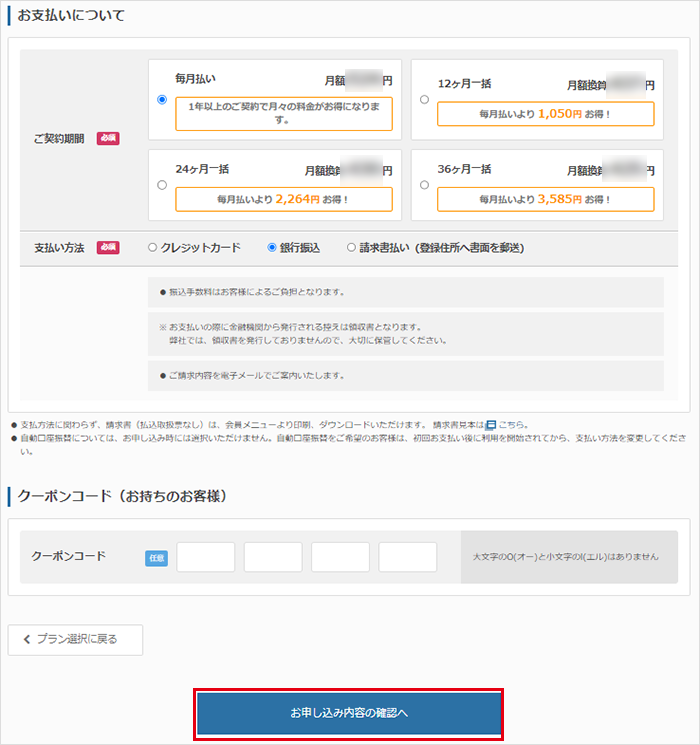
ご契約期間とお支払い方法を選択ください。長期契約になるほどお得にご利用いただける料金体系になっています。またクーポン(クーポンコード)をお持ちの方はこちらの画面で入力ください。
問題なければ「お申し込み内容の確認」をクリックして次に進みます。
Step4 お申し込み内容の確認
お申し込み内容と約款をご確認のうえ、内容に問題がなければ、「この内容で申し込む」をクリックします。
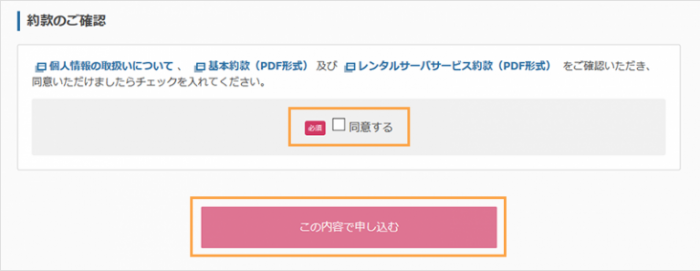
Step5 お申し込み完了
お申し込み完了後、「仮登録完了のお知らせ」メールがご登録のメールアドレス宛に送信されます。レンタルサーバーのご利用に必要な情報を記載している重要なメールですので、必ず内容をご確認ください。
仮登録完了のお知らせとは
お申込み後、1時間以内にご登録いただいたメールアドレスへ送信されます。メールソフトやFTPソフトの設定に必要な情報が記載されていますので、大切に保管してください。
※1時間経っても届かない場合、迷惑メールとして処理されている場合がありますので確認をお願いいたします。メールの再送をご希望の方は、カスタマーセンターまで問い合わせください。
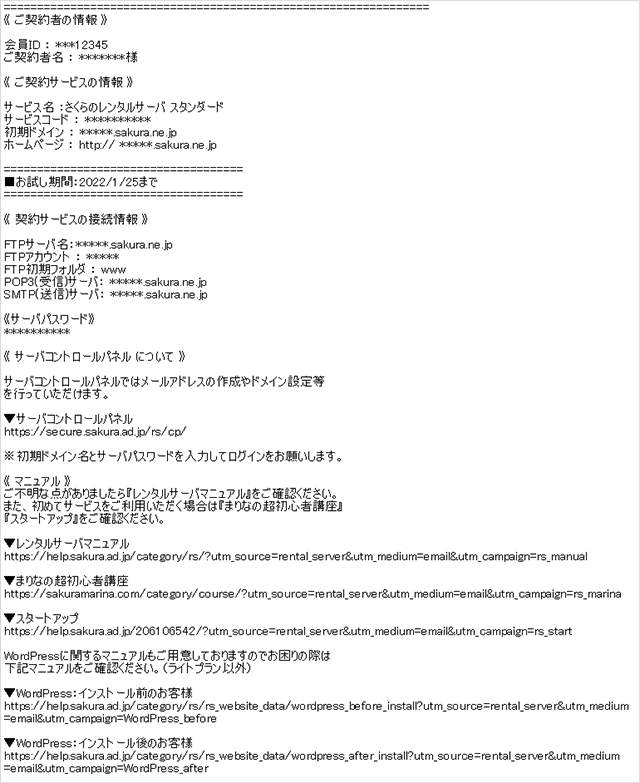
新規お申し込み方法が動画で見られるようになりました
お試し期間と本契約について
さくらのレンタルサーバでは2週間のお試し期間が付いています。この期間中は無料でご利用いただけますが、一部機能の利用制限が付いていますのでご注意下さい。
お試し期間中にご入金いただく事で本契約に移行します。クレジットカードの場合は期間終了後に自動的に本契約となります。
準備が整ったらお申し込みをしてみて下さい。お待ちしております!
2022年2月16日より、SSD化をはじめとした機材の刷新によって当社従来サーバーと比較して5倍の高速化を実現した新サーバーを提供開始しました。WordPressといったCMSも快適に動作します。